Aktualisiert April 2024: Erhalten Sie keine Fehlermeldungen mehr und verlangsamen Sie Ihr System mit unserem Optimierungstool. Hol es dir jetzt unter diesen Link
- Laden Sie das Reparaturtool hier.
- Lassen Sie Ihren Computer scannen.
- Das Tool wird dann deinen Computer reparieren.
Es kann viele Kombinationen von Situationen geben, in denen Disqus Comment funktionieren oder fehlschlagen kann. Wir haben manchmal das Kommentarfeld von Disqus auf dem Telefon gesehen, aber nicht auf dem Desktop und umgekehrt. In einigen Fällen wird möglicherweise das Standard-Kommentarfeld von WordPress angezeigt. Und wenn Sie hier einen Kommentar veröffentlichen möchten, wird dieser leider nicht in Disqus angezeigt.
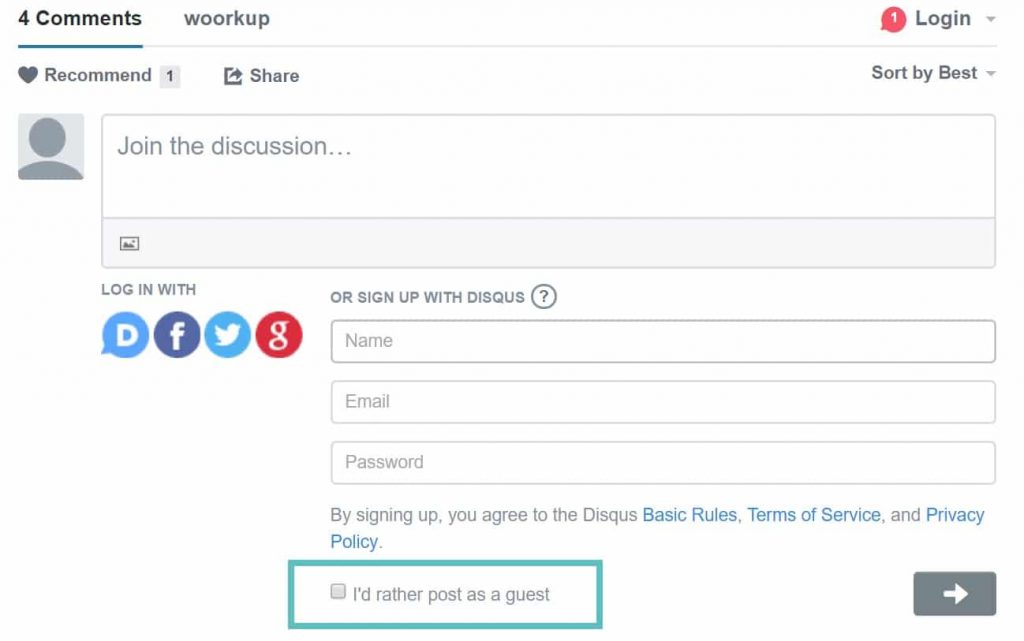
Wenn ein Websitebesitzer einige Einstellungen für ein Cache-Plugin geändert hat, kann dies passieren. In diesem Fall besteht die einzige Möglichkeit darin, das Problem dem Websitebesitzer zu melden. Wenn eine Basisdatei nach einem Update geändert wurde oder ein Konflikt vorliegt, Disqus lädt nicht. In diesem Fall wird das auf dieser Site native WordPress-Kommentarsystem angezeigt.
Aktualisieren Sie Ihren Browser
Firefox
- Klicken Sie direkt auf diese Schaltfläche Firefox aktualisieren, wenn Sie diese Seite in Firefox anzeigen. Dies funktioniert nicht, wenn Sie einen anderen Browser oder ein anderes Mobilgerät verwenden.
- Darüber hinaus finden Sie oben auf der Firefox-Informationsseite die Schaltfläche "Firefox aktualisieren" zu folgenden Themen: Unterstützung der Fehlerbehebung.
- Um fortzufahren, klicken Sie im folgenden Bestätigungsfenster auf Firefox aktualisieren.
- Firefox wird geschlossen, um sich selbst zu aktualisieren. Wenn Sie fertig sind, wird ein Fenster mit Ihren importierten Informationen angezeigt. Klicken Sie auf Fertig stellen und Firefox wird geöffnet.
Ändern Ihres DNS-Servers

In Windows können Sie diese Option in der Systemsteuerung ändern. Diese Option ist noch nicht Teil der neuen Windows 10-Einstellungsanwendung.
- Gehen Sie zu Systemsteuerung> Netzwerk und Internet> Netzwerk- und Freigabecenter> Adaptereinstellungen ändern.
- Klicken Sie mit der rechten Maustaste auf die Netzwerkverbindung, die Sie konfigurieren möchten, und wählen Sie Eigenschaften. Diese Option muss für jede Verbindung, für die Sie sie ändern möchten, separat geändert werden. Dies bedeutet, dass Sie einen Computer mit kabelgebundenen WLAN- und Ethernet-Verbindungen für Ihre WLAN- und Ethernet-Adapter ändern müssen, wenn Sie den DNS-Server für beide ändern möchten.
Aktualisierung vom April 2024:
Sie können jetzt PC-Probleme verhindern, indem Sie dieses Tool verwenden, z. B. um Sie vor Dateiverlust und Malware zu schützen. Darüber hinaus ist es eine großartige Möglichkeit, Ihren Computer für maximale Leistung zu optimieren. Das Programm behebt mit Leichtigkeit häufig auftretende Fehler, die auf Windows-Systemen auftreten können – ohne stundenlange Fehlerbehebung, wenn Sie die perfekte Lösung zur Hand haben:
- Schritt 1: Laden Sie das PC Repair & Optimizer Tool herunter (Windows 10, 8, 7, XP, Vista - Microsoft Gold-zertifiziert).
- Schritt 2: Klicken Sie auf “Scan starten”, Um Windows-Registrierungsprobleme zu finden, die PC-Probleme verursachen könnten.
- Schritt 3: Klicken Sie auf “Repariere alles”Um alle Probleme zu beheben.
- Wählen Sie Internet Protocol Version 4 (TCIP / IPv4) aus der Liste aus und klicken Sie auf Eigenschaften.
- Wählen Sie „Verwenden Sie die folgenden DNS-Serveradressen, geben Sie die Adressen der DNS-Server ein, die Sie verwenden möchten, und klicken Sie dann auf OK.
- Wenn Sie einen benutzerdefinierten DNS-Server auch für IPv6-Verbindungen einrichten möchten, wählen Sie "Internet Protocol Version 6 (TCIP / IPv6)", klicken Sie auf "Eigenschaften" und geben Sie auch die IPv6-Adressen ein. Klicken Sie auf "OK", wenn Sie fertig sind.
- Nach dem Ändern Ihres DNS-Servers auf einem Windows-PC müssen Sie möglicherweise Ihren DNS-Cache leeren, um sicherzustellen, dass Windows die Einträge von Ihrem neuen DNS-Server verwendet, anstatt die Ergebnisse von Ihrem alten Server zwischenzuspeichern.
Zugriff auf die Site im Inkognito-Modus

Diese Modi werden geladen, sobald Sie zum ersten Mal auf alle zugehörigen Dateien zugegriffen haben. Sie werden häufig von vielen verwendet, um zu überprüfen, ob Änderungen vorgenommen wurden. Alle Browser bieten den InPrivate- oder Incognito-Modus. Probieren Sie es aus.
Zusammenfassung
Das ist es! Wir haben alles von den Grundlagen bis zur URL-Zuordnung und Domain-Migrationen behandelt.
Disqus wird im Laufe der Jahre häufig in verschiedenen Blogs verwendet und es ist selten, dass es ein Problem mit Disqus selbst gab. Einer der ersten Schritte bei der Fehlerbehebung besteht normalerweise darin, dass alles ordnungsgemäß funktioniert.
Was auch immer der Grund sein mag, warum Ihre Kommentare bei der Verwendung von Disqus nicht angezeigt werden, ich hoffe, dass eine der oben genannten Lösungen das Problem für Sie löst.
Wenn alle oben genannten Schritte nicht funktionieren, wenden Sie sich bitte an das Disqus-Supportteam oder veröffentlichen Sie Ihr Problem in dessen Foren.
https://www.wpsuperstars.net/disqus-missing-comments-troubleshooting-guide/
Expertentipp: Dieses Reparaturtool scannt die Repositorys und ersetzt beschädigte oder fehlende Dateien, wenn keine dieser Methoden funktioniert hat. Es funktioniert in den meisten Fällen gut, wenn das Problem auf eine Systembeschädigung zurückzuführen ist. Dieses Tool optimiert auch Ihr System, um die Leistung zu maximieren. Es kann per heruntergeladen werden Mit einem Klick hier

CCNA, Webentwickler, PC-Problembehandlung
Ich bin ein Computerenthusiast und ein praktizierender IT-Fachmann. Ich habe jahrelange Erfahrung in der Computerprogrammierung, Fehlerbehebung und Reparatur von Hardware. Ich spezialisiere mich auf Webentwicklung und Datenbankdesign. Ich habe auch eine CCNA-Zertifizierung für Netzwerkdesign und Fehlerbehebung.

